品牌型号:联想ThinkBook
系统:windows10 64位旗舰版
软件版本:IBM SPSS Statistics 29.0
在数据分析领域,如果要对线性数据集的正态性和方差齐性进行分析,推荐使用SPSS残差图绘制的方法来全面高效掌握采集的数据信息,以便了解数据模型的拟合情况和误差分布。本文以SPSS残差图的绘制方法和SPSS残差图的分析方法这两个问题为例,为大家介绍SPSS残差图的相关知识。
一、SPSS残差图怎么绘制
残差图是将数据预测值和实际值的差异绘制在坐标轴上,我们可以通过残差图分析回归建模的拟合情况以及是否有异常值。接下来展示一下SPSS残差图怎么绘制的具体过程。
1、如下是医院对某院大学生的体检数据,血糖改变值为因变量,我们需要检测作为自变量的体重在这一线性关系方面的模型拟合程度,由此进入SPSS编辑页分析栏的回归线性模块。

2、接下来将第一列血糖改变值移动到【因变量】,再将体重移动到【块】,下方的【方法】模块选择【输入】,完成残差分析的变量设置。
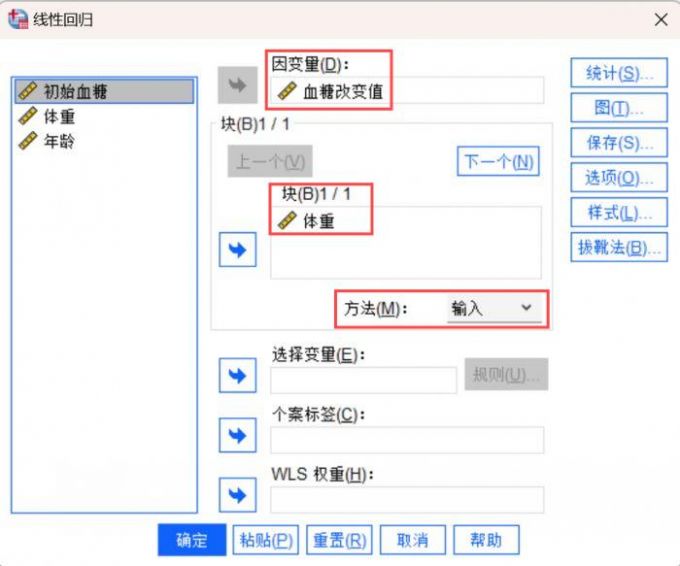
3、在统计栏的回归系数模块,勾选【估算值】,在【置信区间】填写95%,因为我们需要了解模型拟合程度,所以还勾选【模型拟合】和【R方变化量】以及【描述】选项,最后勾选残差模块的【德宾沃森】模式。
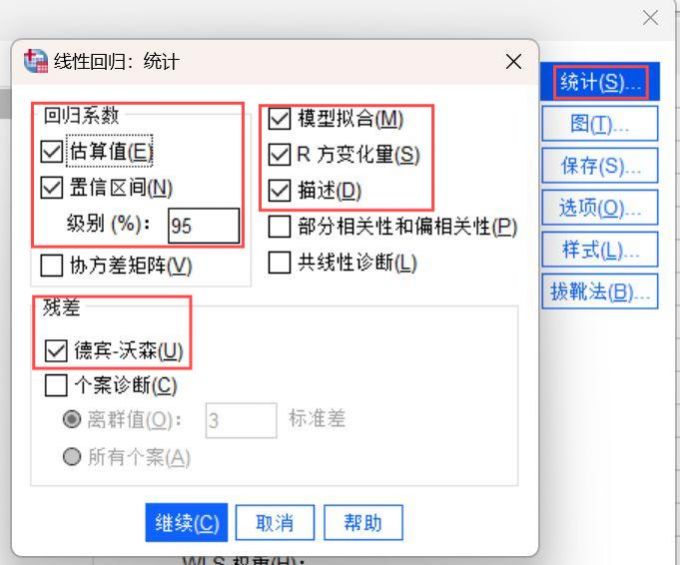
4、然后进入线性回归的残差制图设置,将最右侧列的ZPRED移动到【X】,ZRESID移动到【Y】,在标准化残差图勾选【正态概率图】选项,再点击【继续】按键。
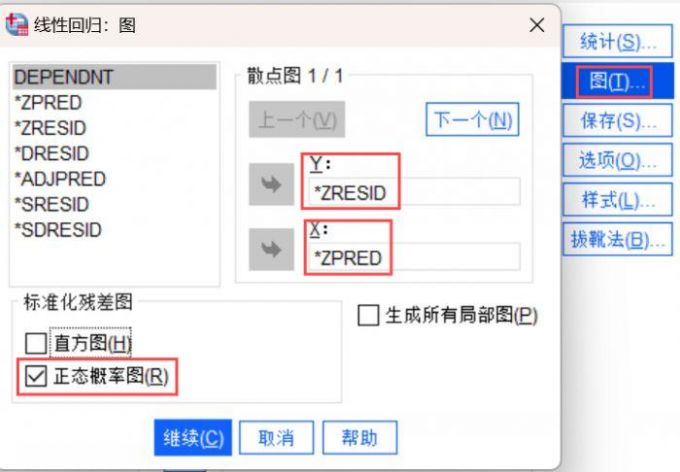
二、SPSS残差图分析方法
根据SPSS残差分析结果,我们可以了解数据模型是否满足基本假设,例如线性关系、正态性、独立性等,由此识别是否存在异常值,从而提升分析建模的稳健性和精准性。
1、首先我们在相关性分析结果可以看到血糖个案数为16个,显著性p值均小于0.05,表明血糖改变值和体重存在显著相关关系。
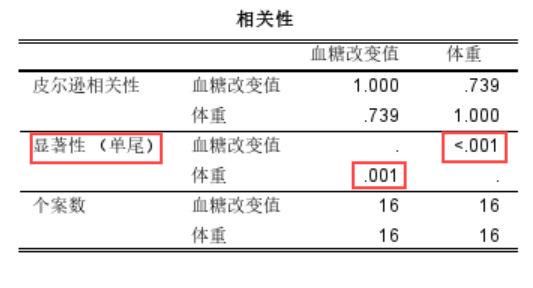
2、然后我们可以看到案例数据的回归标准化残差图,数据点明显集中在下图直线上,表明数据残差服从正态分布,满足血糖和体重数据线性回归的假设。
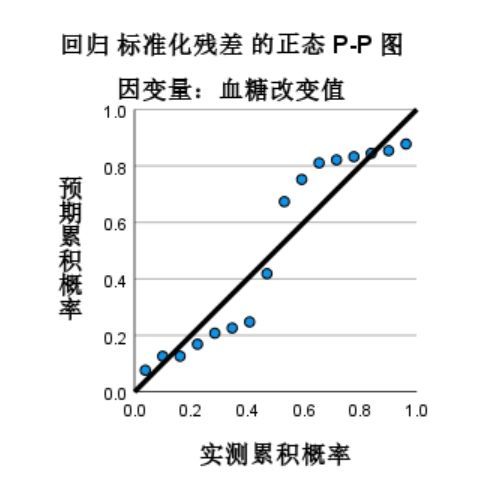
3、接下来我们可以在SPSS输出页面得到模型摘要的数据,这里的R方值为0.546,显著性p值小于0.05表明体重与因变量血糖改变值的显著关系。
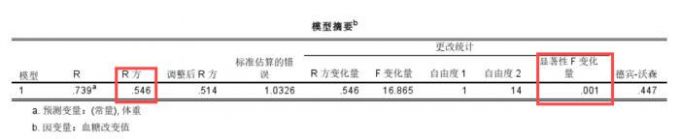
4、再来看ANOVA分析图表,可以看到回归的显著性p<0.05表示回归模型构建的合理性,据此可以查看后续的分析测验结果。
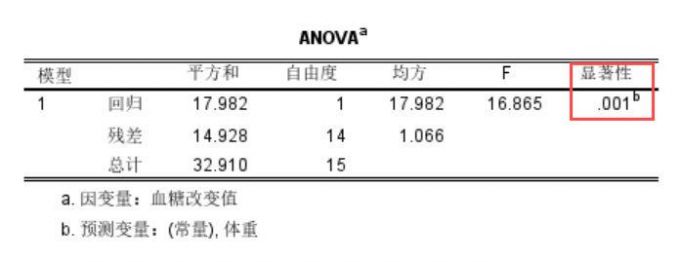
5、最后我们来看系数检验结果,非标准化系数为0.433,标准化系数0.739,显著性p<0.05表明自变量体重对血糖改变值有显著正向预测作用。
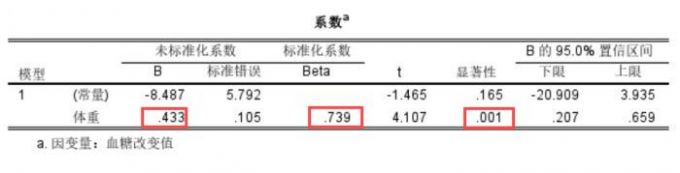
三、小结
以上就是SPSS残差图怎么绘制,SPSS残差图分析方法的解答。如果想要分析数据模型拟合度以及是否存在异常值,推荐使用SPSS残差图绘制的方法,有助于后续研究提升回归模型的诊断和优化效能。最后,也欢迎大家前往SPSS的中文网站,学习更多关于数据分析的操作技巧。

